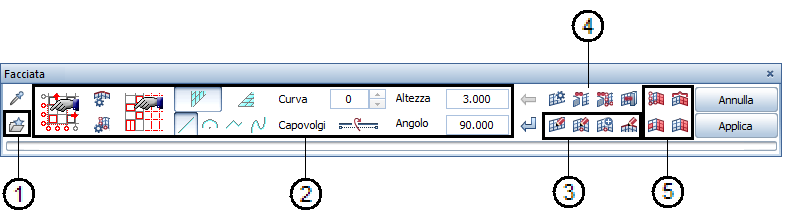
(1) Preferiti
(2) Crea
(3) Modifica
(4) Converti 3D in facciata
(5) Assegna
Dopo aver richiamato la funzione ![]() Facciata (Vedi), di norma, è attiva l'immissione di una nuova facciata lineare ed è quindi possibile procedere direttamente con l'immissione dei suoi punti.
Facciata (Vedi), di norma, è attiva l'immissione di una nuova facciata lineare ed è quindi possibile procedere direttamente con l'immissione dei suoi punti.
Barra strumenti 'Facciata'
Icona |
Funzione |
Utilizzo |
|
Rileva tutto |
Rileva uno stile oggetto esistente. |
|
Apre la finestra dialogo Apri preferiti. |
|
|
Apre la finestra dialogo Schema per l'impostazione dello schema facciata. |
|
|
Apre la finestra dialogo Layout oggetto per l'impostazione della suddivisione oggetto (layout). |
|
|
Apre la finestra dialogo Suddivisione per l'impostazione della suddivisione. |
|
|
Apre la finestra dialogo Oggetti per l'impostazione dello stile oggetto. |
|
|
|
Path facciate |
|
Facciate parete |
Il path viene immesso come estrusione di una facciata lineare. |
|
Facciate superficie |
Il path viene immesso come facciata a forma di superficie. |
|
Componente-Diritto |
Il path curva corrente è una linea. |
|
Componente-Cerchio |
Il path curva corrente è un cerchio. |
|
Componente-Polilinea |
Il path curva corrente è una polilinea. |
|
Componente-Spline |
Il path curva corrente è una polilinea. |
|
|
Proprietà curve |
|
Curva (numero) |
Durante l'immissione di un path, qui viene indicato il numero delle curve. |
|
Capovolgi |
Cambia la posizione della facciata rispetto al path / alla superficie (sinistra/destra) in modo alternato (cfr. capovolgi asse nelle pareti). |
|
Altezza |
Immette l'altezza di estrusione del path. |
|
Angolo |
Immette l'angolo di estrusione del path. |
|
Punto precedente |
Cancella gradualmente i punti path immessi. |
|
Chiudi curva |
Chiude una curva e ne inizia una nuova (durante l'immissione dei punti). Le singole curve di un path possono avere altezze e angoli diversi. Fintantoché il settore non viene chiuso, il tipo di curva può essere modificato in ogni momento (anche durante l'immissione dei punti). |
|
Apre la finestra dialogo Impostazioni in cui è possibile definire ulteriori impostazioni per la creazione della facciata. |
|
|
|
Funzioni di modifica |
|
Modifica una facciata esistente. |
|
|
Modifica punti curve, path |
Sposta i punti del path della facciata. Lavora in modo analogo a |
|
Aggiungi punti curve |
Aggiunge dei punti al path. Lavora in modo analogo a |
|
Modifica quota altezze sotto/sopra |
Sposta i punti di estrusione del path. Chiudere la funzione facendo clic su Applica oppure Annulla. |
|
|
Funzioni di import |
|
Converti corpo 3D in facciata |
Rileva un corpo 3D esistente in Allplan e lo converte in superfici facciata. I corpi 3D non devono essere chiusi. Chiudere la funzione facendo clic su Applica oppure Annulla. |
|
Importa una superficie 3D esistente e la converte in superfici facciata. |
|
|
Converte la facciata in corpi 3D. La geometria del corpo 3D può quindi essere modificata con funzionalità specifiche. Chiudere la funzione facendo clic su Applica oppure Annulla. |
|
|
|
Funzioni di layout |
|
Inserisce un nuovo oggetto in una facciata esistente. |
|
|
Cambia i bordi in un campo facciata esistente. |
|
|
Unisce i campi facciata esistenti in uno unico. |
|
|
Suddivide nuovamente i campi facciata esistenti. |
|
|
|
Pulsanti |
|
Applica |
Applica trasferisce alla facciata attiva le modifiche effettuate con le funzioni di modifica oppure converte in facciata gli elementi 3D selezionati con le funzioni di import. |
|
Annulla |
Annulla ignora le modifiche effettuate con le funzioni di modifica e interrompe la conversione degli elementi 3D in facciata. |
| (C) Nemetschek Allplan Systems GmbH | Privacy |